🖥
Macでの画面キャプチャ
Macの機能で画面キャプチャ
Macは元々画面キャプチャする機能があります。
そのショートカットをリストアップしました。
キャプチャするときにcontrolも一緒に押すと、ファイル出力の代わりにクリップボードに保存されます。
- フルスクリーンでキャプチャする
-
shift+command+3
-
- エリアを選択してキャプチャする
-
shift+command+4
-
- Windowでキャプチャする
-
shift+command+4+space
-
- 録画機能
-
shift+command+5
-
キャプチャアプリを比較
結論
- 無料で利用したい場合、
shottrが一番おすすめです!
ですがキャプチャ後の編集機能が弱いので、2025年現在のバージョンでは編集機能が大分強化されました〜snipasteかxnipも入れておくといいかもしれないです。 - 買い切りで使いたければ、
xnipかishotを選びましょう。
snipasteのProバージョンはMac非対応なので、課金しても使えません!(Free版はMac対応なのに...) - サブスクで使う場合、
cleanshot xが一番いいかもしれないです。
画像内は買い切りの金額ですが、買ってから1年後は、アップデートできなくなります。
比較アプリ&項目
- アプリサイズはストレージ上のサイズです、なぜかわかりませんが、App Store内の数値と違います。
-
cleanshot xやsnagitは、無料版がありません。 -
cleanshot xを実際に使ってないので、公式サイトなどを参考にしました。 - 「選択後」の比較項目
-
マウスで調整は、キャプチャエリアのサイズの調整です。 -
キーで調整は、キャプチャエリアの位置の調整です。
-
- 「編集」の比較項目
-
Counterは、①②③みたいなマークを配置する機能です。 -
ORCについて、全て日本語非対応なので、期待しない方が良い(cleanshot xは日本語対応するかどうかわからない)
-
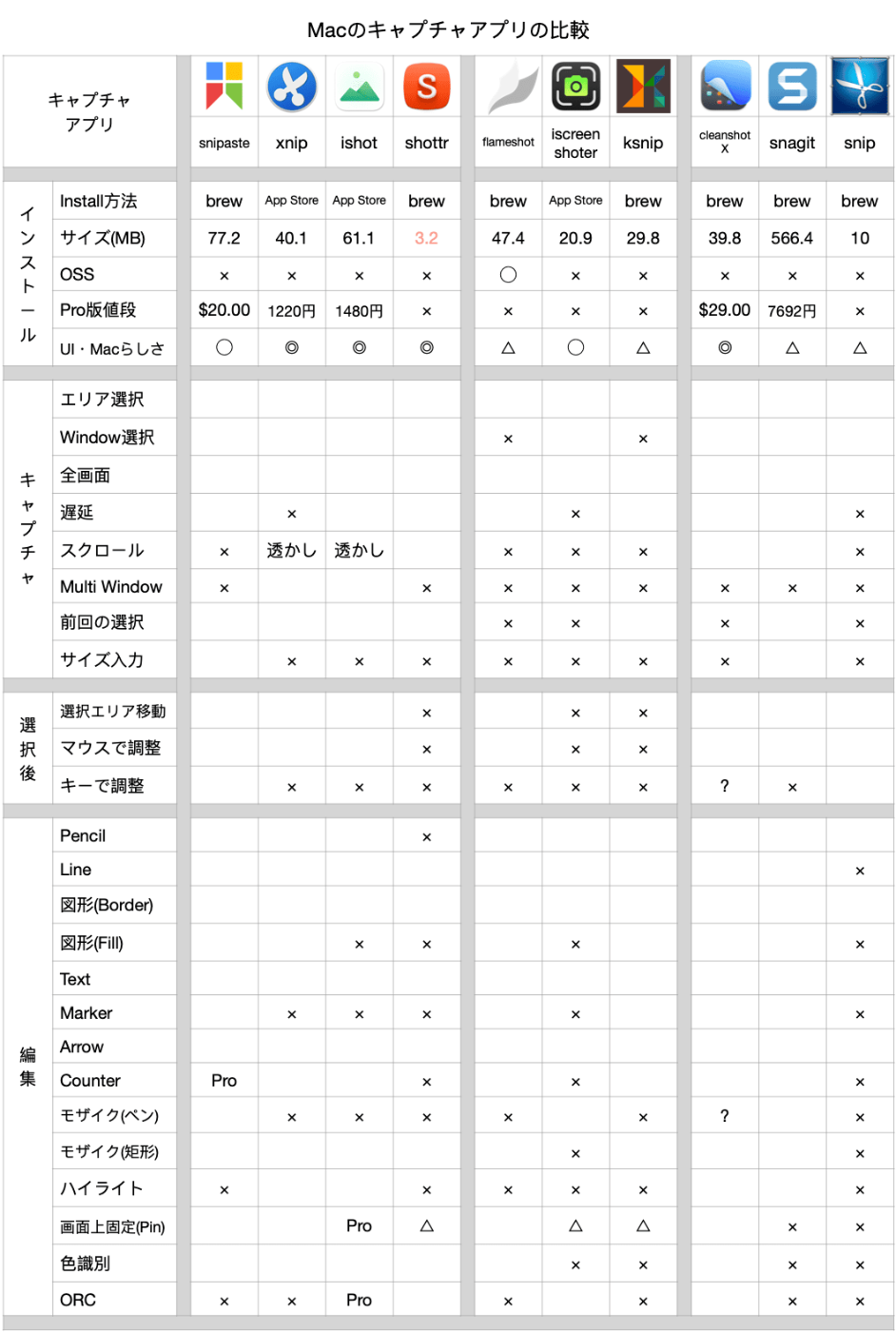
Discussion